このところ、つまらないバナー制作ばっかりで悲しみのキノこです😞
そんなわけで、コーディングが多い仕事にシフトするべく、ポートフォリオを改善しようと、
久しぶりにMAMPを起動してみました。
すると…
Apache couldn’t be started.!!😱
「Apache couldn’t be started」を解決
phpMyAdminの接続ができないだけの方は、こちら
MAMPをアップデート
調べてみると、MAMPをアップデートすれば直りそう…
というわけで、最新版(2022年5月17日時点でver.6.6)を、公式からインストーラーをDLし、インストールしました。
おっ!直ったっぽい♪
あっ、MAMPをアップデートしたら、必ず設定ファイルを前のものから引き継がないといけない
んだよね。覚えてるぞ👍
MAMPアップデート後に必要な設定
(Macの場合)
アプリケーション > MAMP内に自動的に生成された「MAMP_日付」というフォルダから、
以下の設定ファイルを、新しい「MAMP」フォルダの同ディレクトリにコピーし、上書き。
- config.inc.php (Applications/MAMP/bin/phpMyAdmin内)
- checkMysql.sh (以下、Applications/MAMP/bin内)
- quickCheckMysqlUpgrade.sh
- repairMysql.sh
- upgradeMysql.sh
よし、これでOKだ!
Document rootにhtdocs内のフォルダを指定して、「Start」をクリックすると、
無事、MAMPのスタートページが表示されました!
しかし…
MySQLの接続エラー!
WordPressサイトをローカルに移して作業したかったので、MAMPのスタートページから「MySQL」→「phpMyAdmin」をクリックしました。
すると…
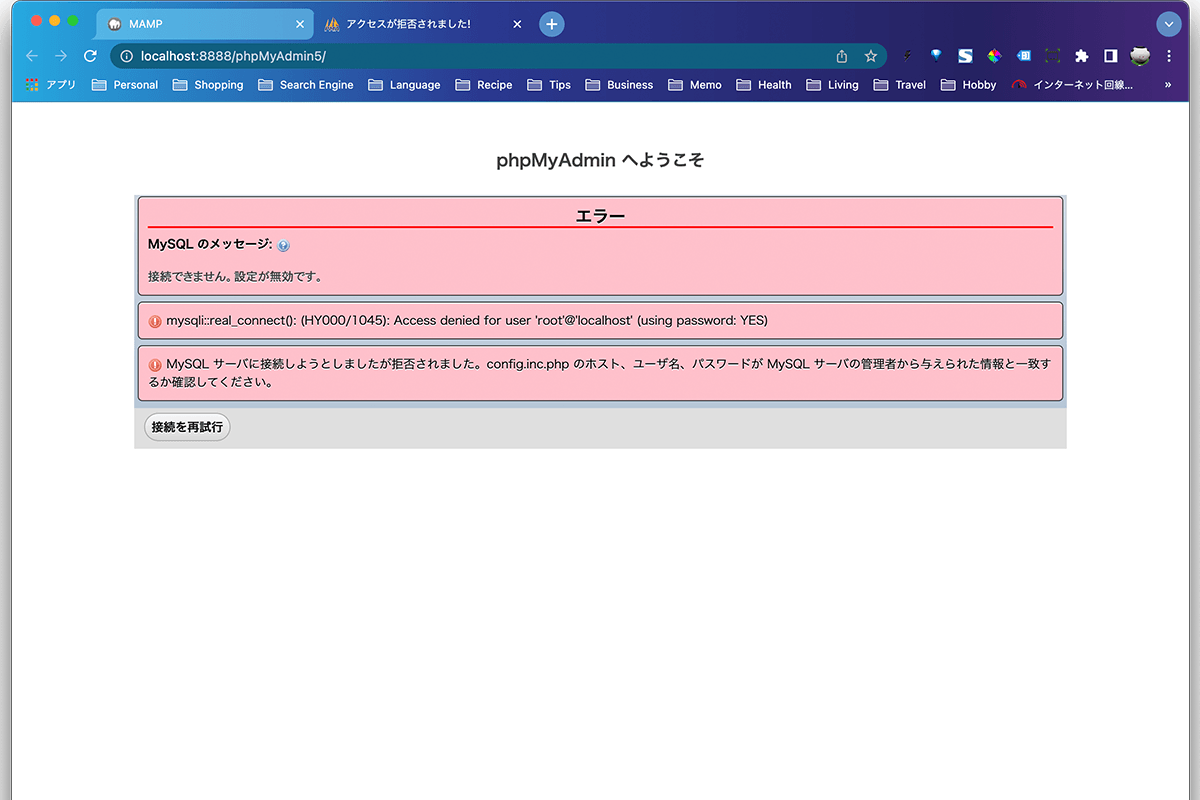
なにっ!?😵
えぇ〜設定ファイルちゃんと移したけど〜〜
Googleで「phpmyadmin アクセスが拒否されました mamp」と検索しましたが、
config.inc.phpで、
$cfg[‘Servers’][$i][‘password’]
の部分に、正しいパスワードを入力します
phpバージョンとphpMyAdminが対応していないのが原因なので、MAMPでPHPのバージョンを下げるなどなど、色々試してみたけど、全部ダメでした…
最初から怪しんでいた「phpMyAdmin5」
上のMAMPアップデート後に必要な設定で、設定ファイルを古いフォルダから移した際に、
「んっ?新しいMAMPフォルダの中に、「phpMyAdmin」と「phpMyAdmin5」フォルダがあるけど、
今まで通り「phpMyAdmin」フォルダに移動でいいんだよね?と気になっていました。
いやね、高校生の時からPCを触っている元電脳少女の勘としては、
「こういう時は、知らない部分を書き換えたりごにょごにょするより、意外と原因は簡単なことだったりする」んですよ。
そこで、phpMyAdmin5フォルダに古いconfig.inc.phpファイルを移してみよう!
と思い立ったその時…
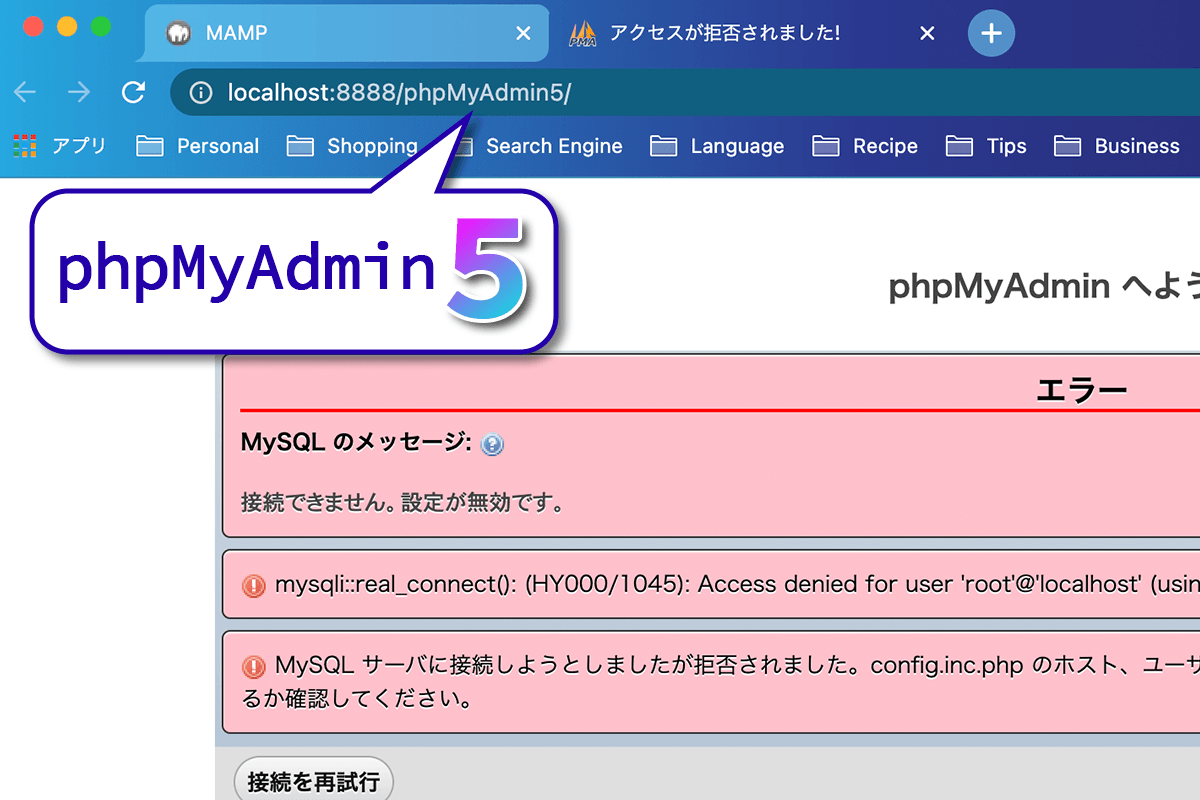
よく見ると、エラーメッセージが出てるページのURLに、
phpMyAdmin5の文字が!
こいつは絶対そうだ!と思い、
MAMPアップデート後に必要な設定の1.で行った、config.inc.phpファイルを、
「phpMyAdmin5」フォルダにも移してみました。
すると…
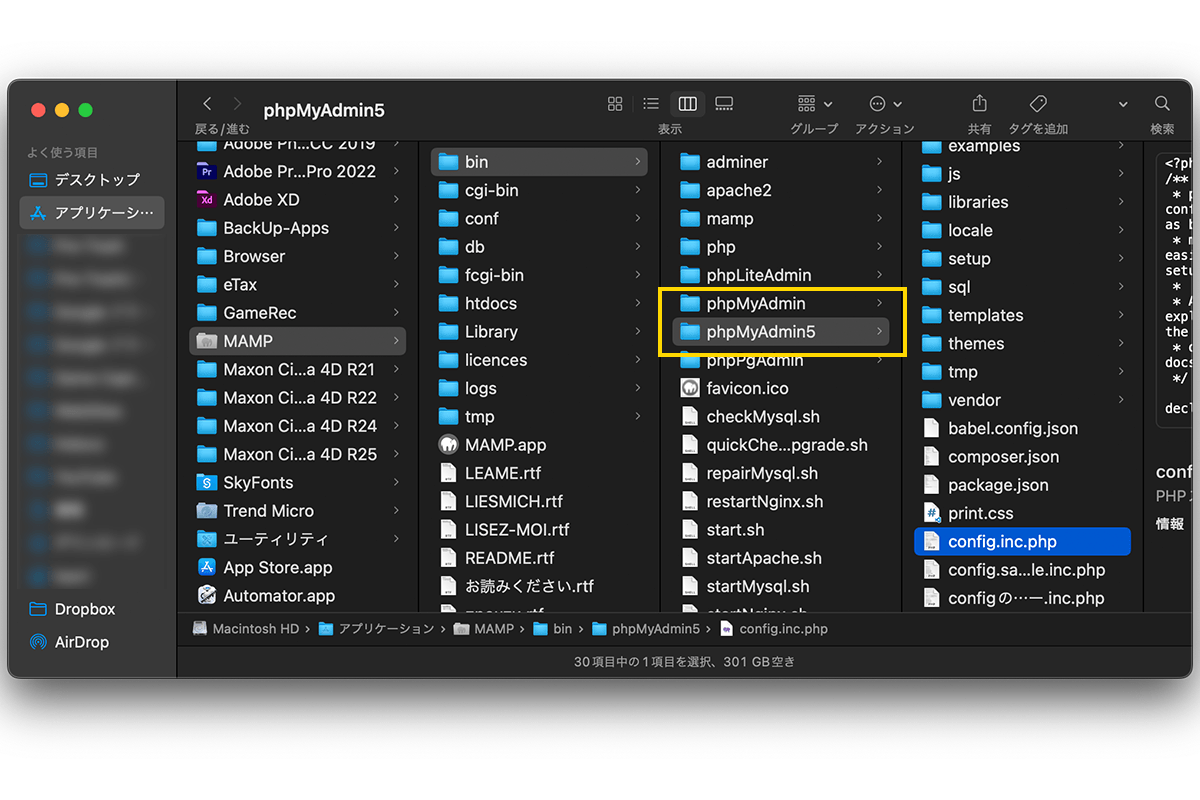
できた!!
えー、前は「phpMyAdmin5」フォルダなんてなかったよね…
まぁ、とにかく、できたからいいや…ふぅ。
あー、会社に同業の同僚がいたら、聞いてみたり一緒に調べたりできるんだろうなー
解決法
config.inc.phpは「phpMyAdmin5」フォルダに移す。
「phpMyAdmin」フォルダではないYO!
どっかに書いてあったのかなー英語を華麗にスルーしたかなー
それでは、以上!おつかれさまでした!









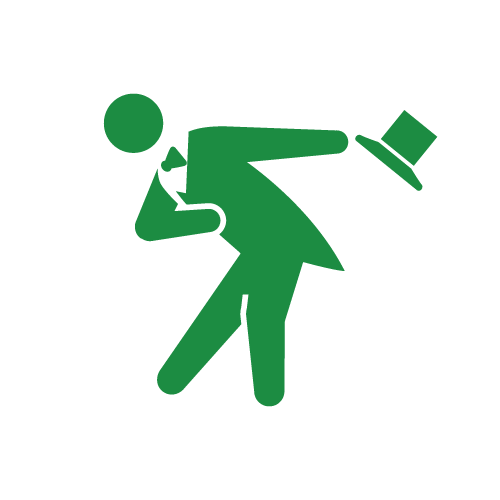









大変わかりやすくてとても助かりました。ありがとうございました!
MAMPのアップデートを行った後、
phpmyadminが同様に見れなくなってしまい
たくさん調べたのですが他のサイトには違うことを書いてたり、
省略していたのでなかなか解決できず困っていたのですが、
そんな中ここだけがきちんと解説してくださっていたおかげで直すことができました。
本当に助かりました、ありがとうございました!
コメントありがとうございます!
私も色々調べまくって全部ダメで、最後に辿り着いた解決法だったので共有したのですが、
解決されたとのことで、本当によかったです!